Efektívna navigácia v systéme Flowis si vyžaduje znalosť jeho rozhrania. Tento článok rozoberá hlavné časti, s ktorými sa stretnete po prihlásení: hornú lištu, informačný panel a ľavé menu. Každá časť ponúka jedinečné nástroje a funkcie určené na zefektívnenie vašej práce a zlepšenie používateľského zážitku. Čítajte ďalej a zistite, ako tieto funkcie čo najlepšie využiť a optimalizovať používanie Flowisu.
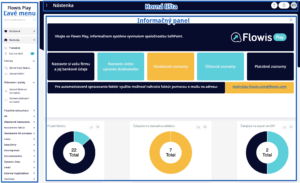
Horná lišta
V hornej lište sa úplne vľavo nachádzajú tri bodky, pomocou ktorých si môžete dočasne skryť ľavé menu. Vedľa troch bodiek sa vždy nachádza názov sekcie, v ktorej sa práve nachádzate.
V pravej časti hornej lišty sa nachádzajú tri ikony:
- Otáznik – obsahuje dokumentáciu a prehliadky s bližším vysvetlením každej sekcie
- Zvonček – obsahuje oznámenia, ktoré administrátor nastavil pre váš fakturačný systém
- Ikona profilu – po rozkliknutí uvidíte viacero sekcií s rôznymi možnosťami nastavení profilu
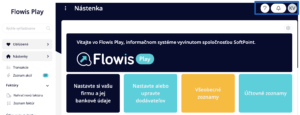
Otáznik
Po prihlásení si môžete všimnúť, že niektoré obrazovky automaticky spustia prehliadku, ktorá vysvetľuje dostupné funkcie. Ak chcete tieto prehliadky znovu navštíviť, postupujte podľa nasledujúcich krokov:
- Otvorte obrazovku, pre ktorú chcete znovu spustiť prehliadku (napr. Zoznam faktúr).
- Kliknite na ikonu otáznika v hornej lište.
- Kliknite na žlté tlačidlo „Spustiť prehliadku“.
- Vyberte preferovaný jazyk (slovenčina alebo angličtina).
- Postupujte podľa pokynov pre prehliadku.
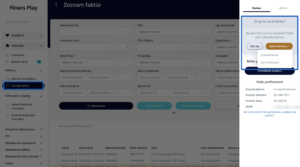
Ikona profilu
Táto sekcia ponúka viaceré možnosti, vysvetlíme si tie najdôležitejšie z nich:
- Môj profil – umožňuje nastaviť detaily o tom, ako vám budú zobrazované jednotlivé údaje. Odporúčame, aby si ich každý používateľ vyplnil podľa svojich preferencií:
- Časová zóna – všetky časové údaje v systéme Flowis (napr. úkony na transakciách) budú prepočítané na tu zvolenú časovú zónu. Predvolená časová zóna je nastavená na Bratislavu.
- Formát dátumu – všetky dátumové údaje v systéme Flowis budú zobrazované v tu zvolenom formáte. Predvolený formát dátumu je MM/DD/RRRR (11/25/2023)
- Formát času – všetky času údaje v času Flowis budú zobrazované v tu zvolenom formáte. Predvolený formát času má 24 hodín a zobrazuje aj sekundy (18:53:21)
- Formát sumy – všetky číselné údaje v systéme Flowis budú zobrazované v tu zvolenom formáte. Predvolený formát sumy je európsky s 2 desatinnými číslami (12 345,67)
- Predvolený informačný panel – ktorý informačný panel sa bude zobrazovať na domovskej stránke ako predvolený
- Po vykonaní akcie presmerovať na – vždy, keď na transakcii vykonáte nejakú akciu, systém vás niekam presmeruje – v tejto sekcii si môžete nastaviť, kam vás má presmerovať. Na výber je Zoznam akcií, nasledujúca transakcia, alebo zotrvanie v detailoch aktuálnej transakcie.
- Zoradenie akcií – zvoľte, či chcete mať akcie na transakcii zoradené od najstaršej po najnovšiu, alebo naopak
- Jazyk – zvoľte si jazyk, v ktorom bude systém Flowis fungovať
- Moje obľúbené karty – prehľad obľúbených kariet s možnosťou zmeny ich poradia, premenovania alebo odstránenia
- Profilová fotka – nahrajte .jpeg, .jpg, alebo .png súbor s vašou fotografiou (maximálna veľkosť 10 MB), ktorý bude zobrazený pri vašom mene
- Moje delegácie – delegácie umožňujú preniesť vaše právomoci na iného používateľa, čím zaručíte, že všetky transakcie budú spracované včas aj počas vašej neprítomnosti. Zistite viac o delegáciách
- Moje stiahnuté súbory – táto sekcia uchováva všetky súbory, ktoré ste si cez svoj profil v minulosti stiahli (rôzne prehľady, reporty, prílohy faktúr, a pod.)
Informačný panel
Na informačnom paneli nájdete nástenku – to najdôležitejšie pre vašu prácu. Ak administrátor vo vašej spoločnosti nastavil viac ako jednu nástenku, prepínať sa medzi nimi môžete pomocou sekcie „Nástenky“ v ľavom menu – po kliknutí na šípku na okraji tlačidla sa rozbalí zoznam všetkých dostupných Násteniek.

Ľavé menu
V ľavom menu nájdete rýchle odkazy na všetky sekcie a záložky, ktoré budete v systéme Flowis potrebovať a používať na svoju každodennú prácu. Vždy zostáva viditeľné na bočnej strane obrazovky, aby ste k nemu mali ľahký prístup. V prípade potreby ho môžete dočasne skryť kliknutím na tri bodky na ľavej strane hornej lišty a rovnakou metódou ho opäť zobraziť.
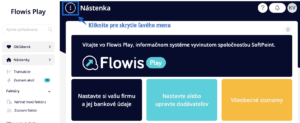
Obsah ľavého menu
- Logo Flowis Play: Kliknutím na toto logo sa dostanete na úvodný informačný panel.
- Rýchle vyhľadávanie: Vyhľadajte konkrétne sekcie zadaním kľúčových slov do vyhľadávača.
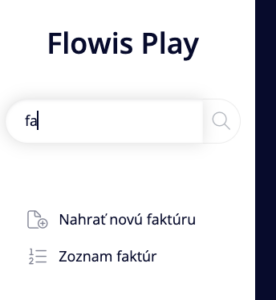
- Obľúbené záložky: Prístup k obľúbeným záložkám.
- Nástenky: Prepínanie medzi rôznymi nástenkami, ak je ich k dispozícii viacero.
- Záložky: Záložky sú tematicky zoskupené do kategórií, ktoré môžete rozbaliť alebo zabaliť kliknutím na šípku na konci každého riadku.
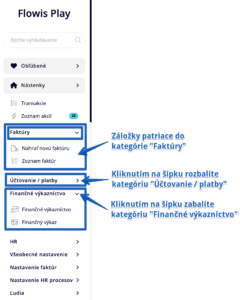
Pre efektívne používanie systému Flowis je veľmi dôležité porozumieť jeho rozloženiu a funkciám. Ak sa oboznámite s hornou lištou, informačným panelom a ľavým menu, môžete sa v systéme ľahko pohybovať a naplno využívať jeho funkcie. Či už spravujete svoj profil, pristupujete k dokumentácii alebo si prispôsobujete informačný panel, Flowis je navrhnutý tak, aby zefektívnil vašu prácu a zvýšil produktivitu. Začnite skúmať tieto funkcie ešte dnes, aby ste maximalizovali svoje skúsenosti.